ابزار Draw: ابزارهای دسته Distort و Transform
Draw Tools: Distort and Transform Tools
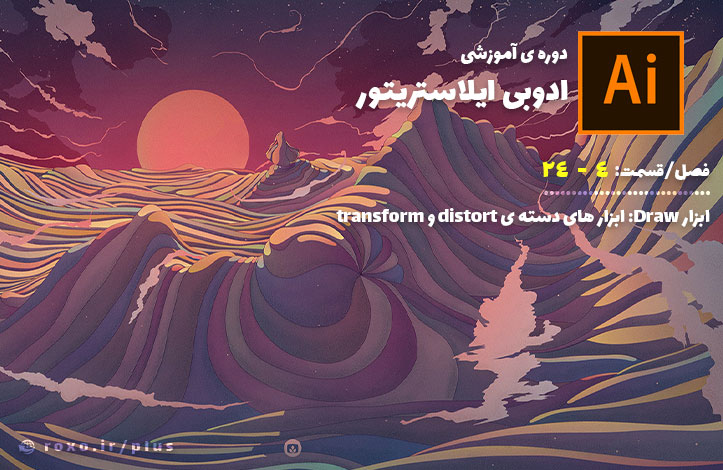
به اندازه کافی در رابطه با pen tool و منحنی ها صحبت کرده ام و در این جلسه باید با ابزارها و تکنیک های دسته distort و transform در ایلوستریتور آشنا شویم که مسئول ویرایش شکل ها هستند.
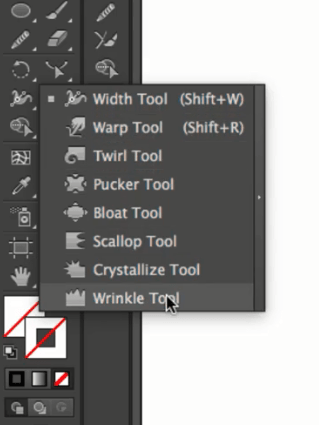
در قسمت های قبل با Width tool آشنا شدیم (مسئول تغییر عرض اشکال) بنابراین در مورد آن توضیح نمی دهم. ابزار بعدی warp tool است که با کشیدن آن روی قسمت های موردنظر از طرح خود می توانید آن را به جهات مختلف بکشید (ایجاد نوعی کشیدگی یا تو رفتگی). البته بسته به حرکت خودتان می توانید شکل را به طور کامل بهم بریزید و محدودیتی در تغییر شکل نخواهید داشت. به ویدیوی زیر توجه کنید:
در ضمن برای تغییر سایز این ابزار می توانید کلید alt را نگه داشته و سپس با نگه داشتن کلیک چپ و کشیدن موس، این کار را انجام بدهید. جالب اینجاست که کشیدن موس در حالت های مختلف انجام می شود بنابراین می توانید طرح خاصی را برای این ابزار ایجاد کنید. همچنین اگر نیاز به گزینه های بیشتری داشتید با double click کردن روی این ابزار از پنل ابزارها، پنجره تنظیمات آن را باز خواهید کرد.
همانطور که در ویدیوی مشخص است، تنظیمات warp tool شامل گزینه های width و height است که ما با کلید alt و کشیدن موس آن را تنظیم کرده ایم. angle برای زاویه دادن به این ابزار و intensity شدت تاثیر گذاری آن روی اشکال است. نهایت detail به شما می گوید که چقدر از جزئیات تصویر درگیر این ابزار شوند و simplify هم می گوید که آیا باید شکل را پس از تغییر simplify کنم یا خیر و تا چه حد، که همگی به سلیقه شما بستگی دارد.
ابزار بعدی ما twirl tool است که مسئول پیچ و تاب دادن به شکل است. اگر این ابزار را انتخاب کرده باشید و روی قسمتی از طرح خود کلیک کنید، افکت پیچ و تابی را ایجاد خواهید کرد. در واقع هر چه کلیک چپ را بیشتر نگه دارید، شدت پیچ و تاب نیز بیشتر خواهد بود. البته بسیاری از افراد می گویند که کنترل کردن این ابزار سخت است و اگر شما هم چنین حسی دارید روی آیکون آن دو بار کلیک کنید تا تنظیماتش باز شود. سپس intensity آن را از 50 درصد پایین تر بیاورید تا آرام تر عمل کند.
ابزار بعدی ما pucker tool است که تمام جزئیات طرح شما را به سمت مرکز قلم موی شما متمرکز می کند. ابزار بعدی نیز که bloat tool نام دارد دقیقا برخلاف این ابزار عمل می کند و همه چیز را از یک نقطه بزرگ تر می کند.
همانطور که در ویدیوی بالا می بینید این ابزار نیز مقدار intensity دارد (شدت تاثیر) که بین تمام ابزار مشترک است. من این خصوصیت برای ابزار twirl را روی 10 درصد گذشته بودم و حالا برای تمام ابزار هیا این دسته روی 10 درصد است.
سه ابزار نهایی ما نیز بسیار شبیه به هم عمل می کنند و به ترتیب scallop و crystallize و wrinkle نام دارند. من معمولا از wrinkle tool به عنوان ابزاری برای ذوب کردن طرح ها استفاده می کنم. معمولا افکتی که توسط این ابزار ایجاد می شود شبیه به ذوب شدن است. ابزار crystallize نیز مسئول ایجاد افکت انفجاری می باشد. شما می توانید با کلیک کردن روی قسمتی از طرح خود افکتی ایجاد کنید که چیزی به کریستال تبدیل شده است یا منفجر شده است. ابزار scallop نیز دقیقا برخلاف crystallize عمل می کند. البته افکت ایجاد شده همان حالت کریستال شدگی است اما به جای بیرون رفتگی شکل، آن را به درون و مرکز متمرکز می کند.
در نهایت به ابزار free transform tool می رسیم که به شما اجازه می دهد شکل را به طور آزادانه تغییر دهید. این شکل می تواند کار های مختلفی از قبلی تغییر زاویه و پرسپکتیو یا چرخاندن و تغییر سایز را نیز به خوبی انجام دهد. به این ویدیو توجه کنید:
به همین راحتی می توانیم زاویه دید خودمان از برج را تغییر بدهیم. باید با این ابزار بازی کنید تا روش کار آن به دستتان بیاید اما پس از آن دیگر مشکلی نخواهید داشت.
در نهایت با ابزار reflect آشنا خواهیم شد. این ابزار در مواقع مختلفی به ما کمک خواهد کرد بنابراین استفاده های مختلفی از آن خواهیم داشت اما در این جلسه یکی از قابلیت های آن برای رسم شکل های متقارن را به شما آموزش می دهم. در بسیاری از اوقات که در حال کشیدن شکل هایی هستیم که کاملا متقارن هستند، بسیار راحت تر است که نصف آن را کشیده و نصف دیگر را کپی کنیم:
همانطور که در ویدیوی بالا می بینید ابتدا نصف شکل قلب را کشیده ام و سپس با استفاده از ابزار reflect آن را تکمیل کرده ام. برای استفاده از ابزار reflect باید ابتدا روی نقطه محوری شکل کلیک کنید (که به سلیقه شما بستگی دارد) و سپس با نگه داشتن کلیک چپ و حرکت دادن موس، شکل شروع به چرخش خواهد کرد. اگر در این حالت (هنوز کلیک چپ را رها نکرده ام) کلید های shift و alt را همزمان نگه داریم، خود reflect tool یک شکل متقارن بی نقص برایمان ایجاد می کند (من در ویدیوی بالا از همین روش استفاده کرده ام).









در این قسمت، به پرسشهای تخصصی شما دربارهی محتوای مقاله پاسخ داده نمیشود. سوالات خود را اینجا بپرسید.